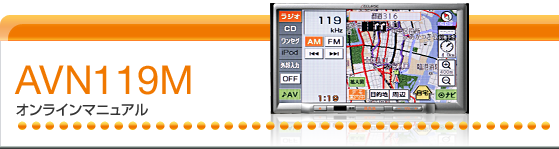施設の表示
地図に  、または
、または  から半径約10km以内にある施設のマークを最大200件表示することができます。
から半径約10km以内にある施設のマークを最大200件表示することができます。

800mスケール図以下の詳細な地図で表示させることができます。(全ルート図表示画面を除く)

施設表示

 、または
、または  が移動すると施設ランドマークの表示も切り替わります。
が移動すると施設ランドマークの表示も切り替わります。
地図“SDメモリーカード”を出し入れすると、施設表示の設定が初期化されます。
簡易操作で表示する
簡易操作で施設ランドマークを表示することができます。
ナビゲーション画面で、
 にタッチします。
にタッチします。
 にタッチします。
にタッチします。
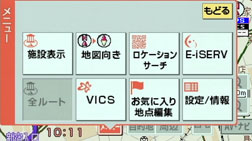
表示させる施設
 、
、 、
、 、
、 、
、 、
、 、
、 にタッチします。
にタッチします。
タッチした施設ランドマークが表示されます。
表示させる施設は、最大5つまで選択することができます。
もう一度タッチすると、選んだ施設ランドマークが解除されます。
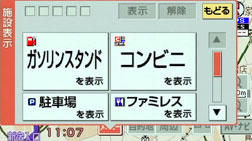
1ページ目
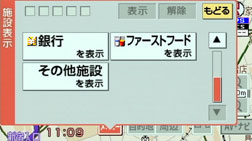
2ページ目
 にタッチします。
にタッチします。

走行中は、ナビゲーション画面の
 の色がトーンダウンし、操作することができません。
の色がトーンダウンし、操作することができません。
施設ランドマークを消去する
ナビゲーション画面で、
 にタッチします。
にタッチします。
 にタッチします。
にタッチします。
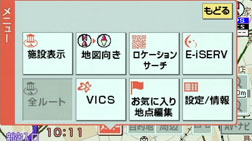
 にタッチします。
にタッチします。
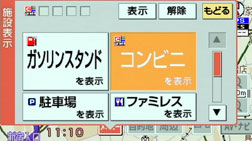
複数ジャンルを表示する
複数(5ジャンルまで)の施設ランドマークを表示させることができます。
ナビゲーション画面で、
 にタッチします。
にタッチします。
 にタッチします。
にタッチします。
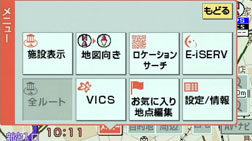
 にタッチします。
にタッチします。
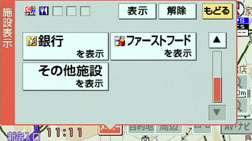
施設のジャンルにタッチします。
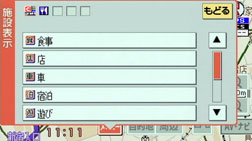
表示させる詳細な施設のジャンルにタッチします。
マークが表示されていないジャンルにタッチしたときは、さらに詳細な施設のジャンルを選択することができます。
5ジャンルまでの施設ランドマークを同時に表示させることができます。
 にタッチすると、その項目のすべてのジャンルが選択されます。
にタッチすると、その項目のすべてのジャンルが選択されます。
もう一度タッチすると、選んだ施設ランドマークが解除されます。
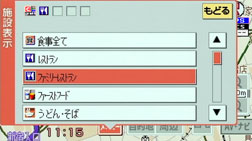
 にタッチします。
にタッチします。
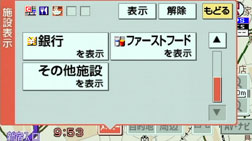

各ジャンルの
 を複数選択すると、より多くの施設ランドマークを表示させることができます。
を複数選択すると、より多くの施設ランドマークを表示させることができます。
周辺の施設を検索する
 、または
、または  の10km以内にある施設を検索することができます。
の10km以内にある施設を検索することができます。
現在地画面で、
 にタッチします。
にタッチします。
周辺施設検索画面が表示されます。
検索したい施設にタッチします。
選択した施設ランドマークが表示されます。
 にタッチすると、リストが表示されます。検索したい施設にタッチします。
にタッチすると、リストが表示されます。検索したい施設にタッチします。
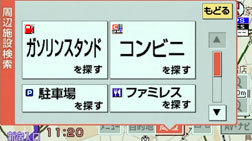
1ページ目
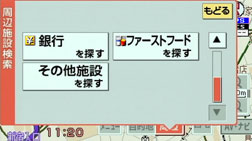
2ページ目
行きたい施設ランドマークにタッチします。
選んだ施設ランドマークを中心にした地図が表示され、施設の名称が表示されます。

 にタッチすると、
にタッチすると、 、または
、または  から近い施設順に並んだリストが表示されます。
から近い施設順に並んだリストが表示されます。
 にタッチすると、周辺施設検索画面にもどります。
にタッチすると、周辺施設検索画面にもどります。
目的地が設定されているときは、ルートに沿ったリストのみを表示することができます。ルートを考慮したリストを表示する


すでに目的地が設定されているときに、周辺施設検索で新規に目的地を設定すると、設定されていた目的地は消去されます。設定されていた目的地にもどす場合は、履歴で地図を呼び出すを参照してください。
ルートを考慮したリストを表示する
目的地が設定されているとき、距離・方向をルートに連動したリストにすることができます。(距離の表示は道なり距離、マークの表示は施設がルートの左右どちらか、または現在地より後方を表示しています。)

目的地設定をしていないと、ルート沿い考慮を行うことはできません。
 にタッチします。
にタッチします。

 にタッチします。
にタッチします。
ルートを考慮した順のリストに並びかわります。
施設名称にタッチすると、選んだ施設を中心にした地図が表示され、施設名称が表示されます。
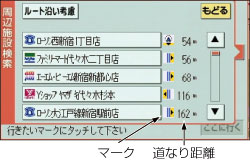
ルート沿い考慮表示